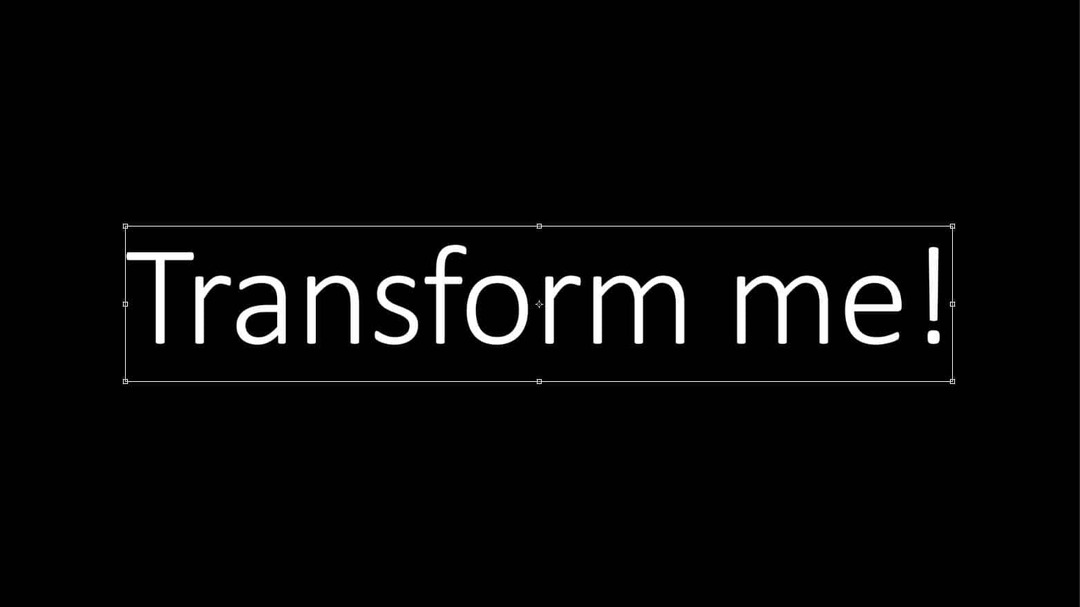Hoe u uw Microsoft Outlook .PST-bestand kunt vinden
Microsoft Office Microsoft Outlook / / August 23, 2022

Laatst geupdate op

Het is belangrijk om uw Microsoft Outlook PST-bestand te kunnen vinden, vooral wanneer u een back-up van uw e-mailarchief wilt maken of het naar een andere computer wilt verplaatsen. Hier leest u hoe u het kunt vinden.
Elk jaar als de kalender naar januari springt, vind ik dat leuk een nieuw Outlook PST-bestand maken en verplaats al mijn e-mail erin. Ik comprimeer vervolgens het nieuwe PST-bestand en brand het op dvd voor archiveringsdoeleinden. Het is waarschijnlijk een mentale kwestie, maar ik vind het gewoon heel leuk om het jaar te beginnen met een mooie, schone e-mailinbox. Toegegeven, het duurt niet erg lang (schoon blijven dat is), maar het is mijn keer per jaar "oudejaarsschoonmaak" om zo te zeggen. :)
Toen ik mijn "proces" voor het nieuwe jaar aan een collega uitlegde, zei ze:
Hé, dat is geweldig, maar hoe vind ik mijn PST-bestand nadat ik het heb gemaakt en al mijn e-mail heb gearchiveerd?
Natuurlijk vertelde ik haar dat ze op groovyPost.com moest zoeken naar het antwoord, en toen drong het tot me door dat we dat artikel nog niet hebben geschreven!!!
Dus, hoewel het een beetje laat is (sorry Gloria), hier is de groovy stap-voor-stap voor het lokaliseren van uw Outlook PST-bestand!
Vind uw PST-bestanden: methode voor standaard Outlook-installaties
1. Klik de Start menu icoon en in het zoekvak Type in: %appdata%\Microsoft\Outlook
druk op Binnenkomen doorgaan.
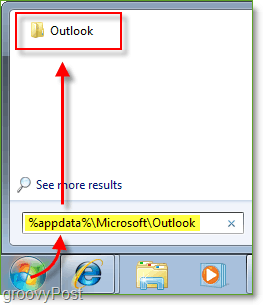
2. In de lijst ziet u uw PST-bestand, afhankelijk van uw e-mailconfiguratie kan de naam anders zijn, maar standaard wordt deze aangeroepen Outlook.pst
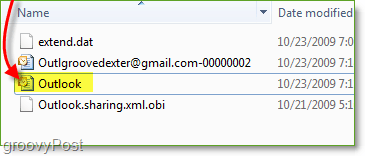
Daar is het! Dat was eenvoudig, maar wacht even - wat als uw PST-bestand er niet was? Hmm... Nou, soms merken gebruikers dat hun PST-bestanden niet op de standaardlocatie staan. Dit is wat u moet doen als dat het geval is.
Hoe Outlook PST-bestanden te vinden die niet op de standaardlocatie staan
1. In Outlook, direct eronder Alle poststukkenKlik met de rechtermuisknopPersoonlijke mappen. In het contextmenu dat verschijnt KlikEigenschappen voor "Persoonlijke mappen".
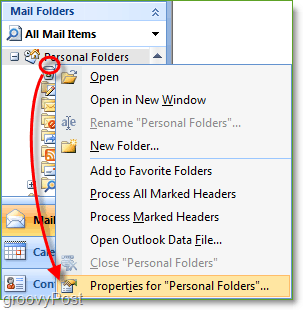
2. In het venster Eigenschappen van Outlook Today, KlikGeavanceerd. In de pop-up vindt u de locatie van uw PST-bestanden. Kopiëren de locatie en Plakken het in verkenner, of blader gewoon om ze te krijgen.
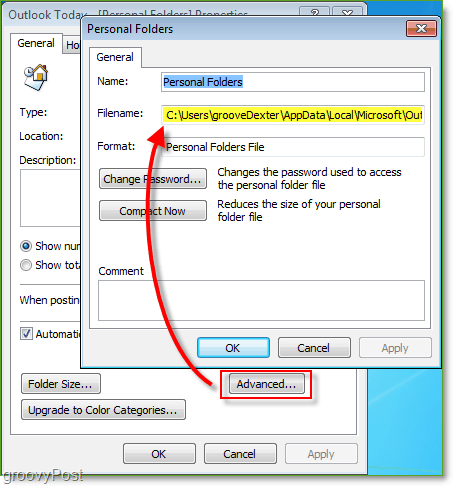
Ik hoop dat dit u heeft geholpen bij het vinden van de Microsoft Outlook PST bestandslocatie. Nu je de plaats hebt gevonden, moet je vaak een back-up maken! Je kunt deze nieuwe groovy kennis ook gebruiken om een beschadigd Outlook PST-bestand repareren mocht het ooit zover komen...
Hoe u uw productsleutel voor Windows 11 kunt vinden
Als u uw Windows 11-productcode moet overdragen of alleen nodig hebt om een schone installatie van het besturingssysteem uit te voeren,...
Hoe de cache, cookies en browsegeschiedenis van Google Chrome te wissen
Chrome doet uitstekend werk door uw browsegeschiedenis, cache en cookies op te slaan om uw browserprestaties online te optimaliseren. Haar is hoe te...
Prijsvergelijking in de winkel: hoe u online prijzen kunt krijgen terwijl u in de winkel winkelt
Kopen in de winkel betekent niet dat je hogere prijzen moet betalen. Dankzij prijsaanpassingsgaranties kunt u online kortingen krijgen tijdens het winkelen in...